Kopiowanie elementów
Polecenie Copy umożliwia duplikowanie elementów rysunku i umieszczanie ich kopii w określonej lokalizacji.
Zduplikowane elementy są dokładnymi kopiami określonych elementów, włącznie z wszelkimi właściwościami elementów, takimi jak warstwy, kolory linii, style linii i szerokości linii, a także konturami elementów.
Opcjonalnie można wymusić przeniesienie skopiowanych elementów na aktywną warstwę.
W oparciu o jeden wybór można utworzyć wiele kopii. Ponadto można utworzyć określoną liczbę kopii w szyku liniowym. Dostępne są dwie metody:
- Utworzyć wiele kopii z określonym przesunięciem, zaczynając od punktu bazowego.
- Utworzyć wiele kopii równomiernie rozłożonych między dwoma określonymi punktami, w określonym kierunku.
 Polecenie Pattern jest skutecznym narzędziem tworzenia wielu kopii we wzorze liniowym lub kołowym.
Polecenie Pattern jest skutecznym narzędziem tworzenia wielu kopii we wzorze liniowym lub kołowym.
Aby skopiować elementy rysunku, należy:
- Kliknąć Modyfikuj > Kopiuj (lub wpisać Copy).
- Określić elementy do zduplikowania i nacisnąć klawisz Enter.
- Określić źródłowy punkt bazowy dla kopii.
- lub -
Zdefiniować opcję Przesunięcia i zapewnić względną lokalizację kopii podając przesunięcia X, Y i Z, na przykład: 3, 5, 5. Jeżeli kopia ma być utworzona tylko w kierunkach X i Y, nie należy określać przyrostu współrzędnej Z, na przykład: 3, 5. Opcja ta kończy pracę z poleceniem po określeniu przesunięcia.
- Określić punkt docelowy, aby przenieść kopię.
- lub -
Zdefiniować opcję Aktywna warstwa, aby wymusić przeniesienie elementów na aktywną warstwę, a następnie określić punkt docelowy. Ustawienie to zostaje zachowane na czas bieżącej sesji pracy w aplikacji do czasu jego zresetowania.
- Aby utworzyć wiele kopii, należy określić kolejne punkty docelowe.
Kopie zostaną umieszczone w określonych pozycjach. Jeżeli wynik wielokrotnego kopiowania nie jest zgodny z oczekiwaniami, należy określić opcję Cofnij.
- Aby zakończyć duplikowanie elementów, należy nacisnąć klawisz Enter.

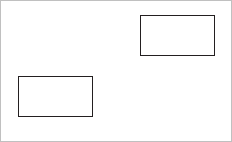
Określenie punktu bazowego (P1 w diagramie) i punktu docelowego (P2) wskazuje odległość i kierunek przesunięcia kopiowanych elementów w stosunku do pierwotnego elementu. Punkty te nie muszą zostać wybrane na pierwotnym elemencie.
Aby utworzyć określoną liczbę kopii w szyku liniowym:
- Kliknąć Modyfikuj > Kopiuj (lub wpisać Copy).
- Określić elementy do zduplikowania i nacisnąć klawisz Enter.
- Określić źródłowy punkt bazowy dla kopii.
- Określić opcję Wzór.
- Określa liczbę kopii w szyku liniowym.
- Określić drugi punkt. Dwa punkty określają wektor przesunięcia.
Określenie punktu bazowego (P1 w diagramie) i drugiego punktu (P2) wskazuje odległość (d) między elementami w szyku liniowym i kierunek szyku liniowego. Pierwszy element we wzorze zostanie utworzony w określonej odległości (d). Pozostałe kopie określonego elementu będą umieszczane w kierunku i w odległości (d) określonych przez wektor przesunięcia.
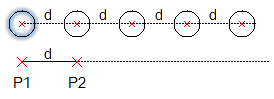
- Aby zakończyć duplikowanie elementów, należy nacisnąć klawisz Enter.
Aby utworzyć określoną liczbę kopii pomiędzy dwoma punktami:
- Kliknąć Modyfikuj > Kopiuj (lub wpisać Copy).
- Określić elementy do zduplikowania i nacisnąć klawisz Enter, aby zakończyć wybór.
- Określić źródłowy punkt bazowy dla kopii.
- Określić opcję Wzór.
- Określa liczbę kopii w szyku liniowym.
- Określić opcję Dopasowanie.
- Określić drugi punkt. Dwa punkty określają wektor przesunięcia.
Określenie punktu bazowego (P1 w diagramie) i drugiego punktu (P2) wskazuje odległość (d) między elementem pierwotnym a ostatnim elementem w szyku liniowym oraz kierunek szyku liniowego. Elementy są ustawione w równych odstępach między dwoma określonymi punktami.
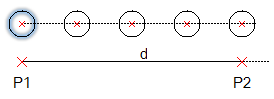
Polecenie: Kopiuj
Menu: Modyfikuj > Kopiuj